[РЕШЕНО] Уже больше 7 дней ПК при старте стал очень долго загружаться, раньше в течении 5 сек выскакивал рабочий экран. В окошке обновления Виндовс ничего не отображается
-
Похожий контент
-
Автор жаждущий ответа
CollectionLog-2025.03.19-16.56.zip
Виндовс долго загружается ,не получается зайти в редактор реестра, он сразу крашится, в касперском пишет про такой троян trojan win32 sepeh gen
-
Автор Евгения7777777777
В какой-то из дней ноут стал долго грузиться при включении. На нем стоит ssd. Ранее загрузка занимала 1-2с.
Место на жестких есть, системный имеет свободное место 40+ гигов.
CollectionLog-2023.12.14-20.24.zip
-
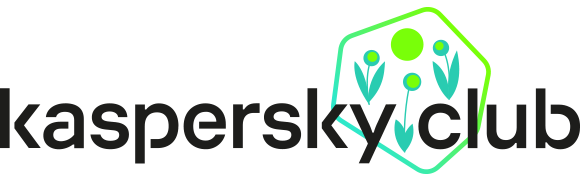
Рекомендуемые сообщения